Excel में दिनांक/माह/वर्ष और दिनांक सीमा के अनुसार गणना कैसे करें?
उदाहरण के लिए, हमारे पास उनके जन्मदिन के साथ एक सदस्यता रोस्टर है, और अब हम इन सदस्यों के लिए जन्मदिन कार्ड बनाने की तैयारी कर रहे हैं। जन्मदिन कार्ड बनाने से पहले, हमें यह गिनना होगा कि किसी विशिष्ट माह/वर्ष/तारीख में कितने जन्मदिन हैं। यहां मैं आपको निम्नलिखित विधियों के साथ एक्सेल में सूत्रों के साथ तिथि/माह/वर्ष और तिथि सीमा के अनुसार काउंटिफ़ का मार्गदर्शन करूंगा:
- एक्सेल में सूत्रों के साथ विशिष्ट माह/वर्ष के अनुसार गणना करें
- Excel में निर्दिष्ट वर्ष या दिनांक सीमा के अनुसार गणना करें
एक्सेल में सूत्रों के साथ विशिष्ट माह/वर्ष और तिथि सीमा के अनुसार गणना करें
इस अनुभाग में, मैं एक्सेल में एक निश्चित महीने, वर्ष या तिथि सीमा के अनुसार जन्मदिन की गणना करने के लिए कुछ सूत्र पेश करूंगा।
एक निश्चित महीने तक गिनती
मान लीजिए कि आप उन जन्मदिनों की गिनती करने जा रहे हैं जो 8 के एक विशिष्ट महीने में हैं, तो आप नीचे दिए गए सूत्र को एक खाली सेल में दर्ज कर सकते हैं, और फिर दबा सकते हैं दर्ज कुंजी।
=SUMPRODUCT(1*(महीना(C3:C16)=G2))
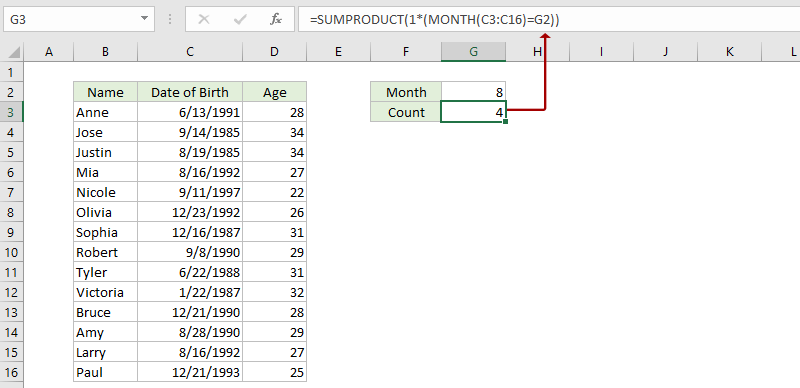
टिप्पणियाँ:
उपरोक्त सूत्र में, C3:C16 निर्दिष्ट जन्मतिथि कॉलम है जिसमें आप जन्मदिनों की गणना करेंगे, और G2 विशिष्ट माह संख्या वाला सेल है।
आप इस ऐरे फ़ॉर्मूले को भी लागू कर सकते हैं =SUM(IF(MONTH(B2:B15)=8,1)) (विशिष्ट माह के अनुसार जन्मदिन गिनने के लिए Ctrl + Shift + Enter कुंजी दबाएँ)।
एक निश्चित वर्ष तक गिनती
यदि आपको किसी निश्चित वर्ष, जैसे कि 1988, के अनुसार जन्मदिनों की गिनती करने की आवश्यकता है, तो आप आवश्यकतानुसार नीचे दिए गए सूत्रों में से किसी एक का उपयोग कर सकते हैं।
नोट: दूसरा सूत्र एक सरणी सूत्र है। कृपया दबाना याद रखें कंट्रोल + पाली + दर्ज सूत्र दर्ज करने के बाद कुंजियाँ एक साथ;
एक निश्चित तिथि तक गिनती
यदि आपको किसी विशिष्ट तिथि (जैसे 1992-8-16) की गणना करने की आवश्यकता है, तो कृपया नीचे दिया गया फॉर्मूला लागू करें, और एंटर कुंजी दबाएँ।
=COUNTIF(B2:B15,"1992-8-16")
एक निश्चित तिथि सीमा तक गिनती
यदि आपको किसी विशिष्ट तिथि (जैसे 1990-1-1) के बाद/पहले की गणना करने की आवश्यकता है, तो आप नीचे दिए गए सूत्र लागू कर सकते हैं:
दो विशिष्ट तिथियों (जैसे 1988-1-1 और 1998-1-1 के बीच) की गणना करने के लिए, कृपया नीचे दिया गया सूत्र लागू करें:
=COUNTIFS(B2:B15,">"&"1988-1-1",B2:B15,"<"&"1998-1-1")
 |
क्या फॉर्मूला याद रखना बहुत जटिल है? भविष्य में केवल एक क्लिक से पुन: उपयोग के लिए सूत्र को ऑटो टेक्स्ट प्रविष्टि के रूप में सहेजें! अधिक पढ़ें… मुफ्त आज़माइश |
आसानी से गिनें एक्सेल में वित्तीय वर्ष, अर्ध वर्ष, सप्ताह संख्या, या सप्ताह का दिन
एक्सेल के लिए कुटूल्स द्वारा प्रदान की गई पिवोटटेबल स्पेशल टाइम ग्रुपिंग सुविधा, निर्दिष्ट तिथि कॉलम के आधार पर वित्तीय वर्ष, अर्ध वर्ष, सप्ताह संख्या या सप्ताह के दिन की गणना करने के लिए एक सहायक कॉलम जोड़ने में सक्षम है, और आपको आसानी से गिनती, योग करने देती है , या एक नई पिवट तालिका में परिकलित परिणामों के आधार पर औसत कॉलम।

एक्सेल के लिए कुटूल - 300 से अधिक आवश्यक उपकरणों के साथ सुपरचार्ज एक्सेल। बिना किसी क्रेडिट कार्ड की आवश्यकता के पूर्ण-विशेषताओं वाले 30-दिवसीय निःशुल्क परीक्षण का आनंद लें! अब समझे
Excel में निर्दिष्ट दिनांक, वर्ष या दिनांक सीमा के अनुसार गणना करें
यदि आपके पास एक्सेल के लिए कुटूल स्थापित है, तो आप इसे लागू कर सकते हैं विशिष्ट कक्षों का चयन करें एक्सेल में निर्दिष्ट तिथि, वर्ष या तिथि सीमा के अनुसार घटनाओं की संख्या को आसानी से गिनने की उपयोगिता।
एक्सेल के लिए कुटूल- एक्सेल के लिए 300 से अधिक उपयोगी उपकरण शामिल हैं। पूर्ण सुविधा निःशुल्क परीक्षण 30 दिन, किसी क्रेडिट कार्ड की आवश्यकता नहीं! अब समझे
1. वह जन्मदिन कॉलम चुनें जिसमें आप गिनती करेंगे और क्लिक करें कुटूल > चुनते हैं > विशिष्ट कक्षों का चयन करें. स्क्रीनशॉट देखें:

2. आरंभिक विशिष्ट कक्ष चुनें संवाद बॉक्स में, कृपया ऊपर दिखाए गए स्क्रीनशॉट के अनुसार करें:
(1) में चयन प्रकार अनुभाग, कृपया अपनी आवश्यकतानुसार एक विकल्प की जाँच करें। हमारे मामले में, हम जाँच करते हैं सेल विकल्प;
(2) में विशिष्ट प्रकार अनुभाग में, चुनें इससे बड़ा या इसके बराबर पहली ड्रॉप डाउन सूची से, और फिर दाएं बॉक्स में निर्दिष्ट तिथि सीमा की पहली तारीख टाइप करें; अगला चयन करें से कम या बराबर दूसरी ड्रॉप डाउन सूची से, और दाएं बॉक्स में निर्दिष्ट तिथि सीमा की अंतिम तिथि टाइप करें, और फिर जांचें तथा विकल्प;
(3) क्लिक करें Ok बटन.

3. अब एक डायलॉग बॉक्स सामने आता है और दिखाता है कि कितनी पंक्तियाँ चुनी गई हैं जैसा कि नीचे स्क्रीनशॉट में दिखाया गया है। कृपया क्लिक करें OK इस डायलॉग बॉक्स को बंद करने के लिए बटन।

टिप्पणियाँ:
(1) निर्दिष्ट वर्ष के अनुसार घटनाओं की संख्या की गणना के लिए, इस वर्ष की पहली तारीख से इस वर्ष की अंतिम तारीख तक की तिथि सीमा निर्दिष्ट की गई है, जैसे कि 1/1/1990 सेवा मेरे 12/31/1990.
(2) निर्दिष्ट तिथि के अनुसार घटनाओं की संख्या की गणना करने के लिए, जैसे कि 9/14/1985, नीचे दिखाए गए स्क्रीनशॉट के अनुसार विशिष्ट सेल चुनें संवाद बॉक्स में सेटिंग्स निर्दिष्ट करें:

डेमो: Excel में दिनांक, कार्यदिवस, माह, वर्ष या दिनांक सीमा के अनुसार गणना करें
संबंधित आलेख:
सर्वोत्तम कार्यालय उत्पादकता उपकरण
एक्सेल के लिए कुटूल के साथ अपने एक्सेल कौशल को सुपरचार्ज करें, और पहले जैसी दक्षता का अनुभव करें। एक्सेल के लिए कुटूल उत्पादकता बढ़ाने और समय बचाने के लिए 300 से अधिक उन्नत सुविधाएँ प्रदान करता है। वह सुविधा प्राप्त करने के लिए यहां क्लिक करें जिसकी आपको सबसे अधिक आवश्यकता है...

ऑफिस टैब ऑफिस में टैब्ड इंटरफ़ेस लाता है, और आपके काम को बहुत आसान बनाता है
- Word, Excel, PowerPoint में टैब्ड संपादन और रीडिंग सक्षम करें, प्रकाशक, एक्सेस, विसियो और प्रोजेक्ट।
- नई विंडो के बजाय एक ही विंडो के नए टैब में एकाधिक दस्तावेज़ खोलें और बनाएं।
- आपकी उत्पादकता 50% बढ़ जाती है, और आपके लिए हर दिन सैकड़ों माउस क्लिक कम हो जाते हैं!
